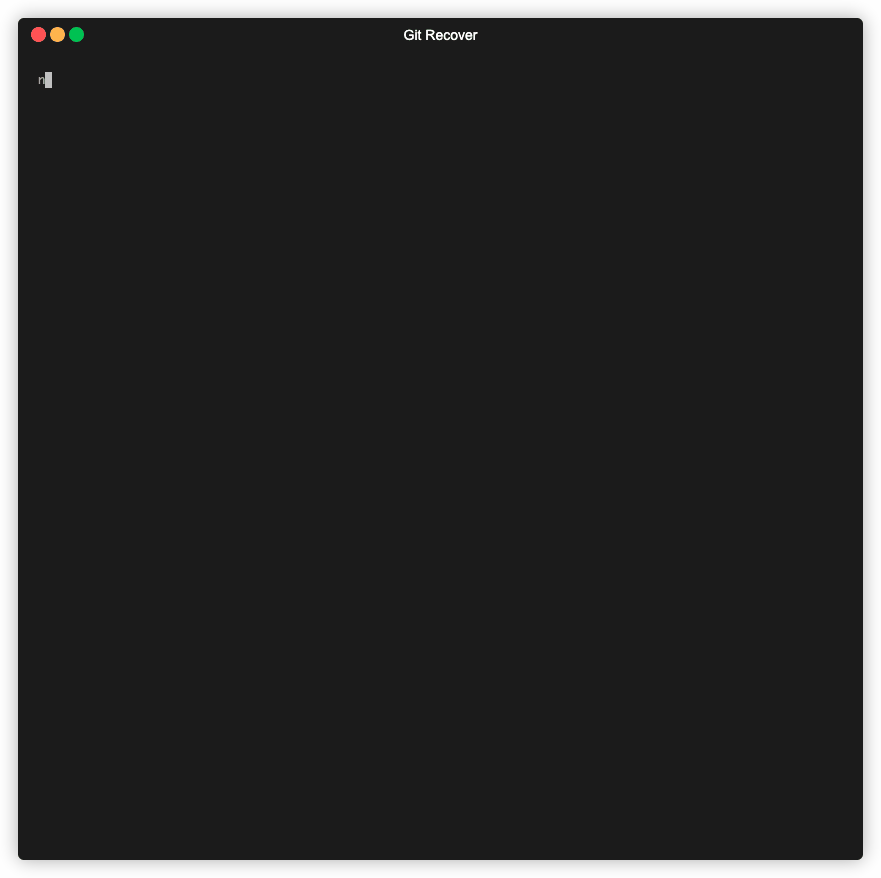Gibt es eine Möglichkeit, nicht übertragene Änderungen am Arbeitsverzeichnis aus einer git reset --hard HEAD ?
Antworten
Zu viele Anzeigen?Sie können nur gestaffelt wiederherstellen ( git add ) Änderungen, die Sie verloren haben.
können Sie leicht wiederherstellen, indem Sie diesen Befehl ausführen
Schritt:1 Gehen Sie in das Root-Verzeichnis des Projekts und führen Sie diesen Befehl aus
npx git-recoverSchritt:2 Geben Sie den Wiederherstellungspfad wie folgt ein
/Users/apple/RecoveryDirectoryerhalten Sie die verlorene Datei im RecoveryDirectory
Für VSCode-Benutzer, die unbearbeitete und nicht bestätigte Änderungen verloren haben
Das funktioniert nur, wenn Sie Ihre Dateien nach dem Zurücksetzen nicht noch einmal ausgiebig bearbeitet haben.
tl;dr Versuchen Sie, die Dateiänderungen in VSCode rückgängig zu machen
Ich habe git reset —-hard als meine Stakeholder beschlossen, eine Funktion zu entschärfen, während ich sie aufbaute. Dieselben Stakeholder änderten ihre Meinung eine Stunde später.
Ich habe eine Pause gemacht und bin zurückgekommen. Nachdem ich gesehen habe, dass sie ihre Meinung geändert haben, Ich habe dann versucht, die Dateien rückgängig zu machen Ich habe daran gearbeitet und es hat funktioniert! Ich habe es geschafft, meine gesamte Arbeit zurückzubekommen.
Ich bin auf ein Szenario gestoßen, bei dem ich meine lokalen Änderungen ausgecheckt habe, ohne sie zu übertragen oder zu speichern. Kein Befehl konnte mir helfen, soweit ich weiß. Das einzige, was bei mir funktionierte, war CTRL+Z.
CTRL + ZZufälligerweise waren alle meine Dateien im Editor geöffnet, also drückte ich im Editor einfach STRG+Z auf die gewünschten Dateien, das löste mein Problem
PS: Ich habe den Texteditor Sublime verwendet.
Wenn Sie mit Netbeans entwickeln, sehen Sie zwischen den Dateiregisterkarten und dem Dateibearbeitungsbereich nach. Es gibt eine "Quelle" und eine "Historie". In der "History" sehen Sie Änderungen, die über die Versionskontrolle (Git/andere) vorgenommen wurden, aber auch lokal vorgenommene Änderungen. In diesem Fall könnten die lokalen Änderungen Sie retten.
- See previous answers
- Weitere Antworten anzeigen